Qu'est-ce que le grand fichier iNode dans le dossier lost + found sur mon Mac?

Si vous essayez de comprendre ce qui occupe de l'espace sur votre Mac, vous pourriez tomber sur un grand fichiers dans un dossier appelé lost + found-en particulier, un grand avec "iNode" dans le nom. Y a-t-il un moyen de savoir ce que sont ces fichiers et s'ils sont sûrs à supprimer?
CONNEXE: Qu'est-ce que le dossier lost + found sous Linux et macOS?
Nous avons déjà expliqué le dossier lost + found dans macOS et Linux est, mais il y a quelques choses spécifiques que vous pourriez vouloir regarder si vous êtes sur un Mac. Pour ceux qui ne le savent pas, le dossier lost + found est l'endroit où les fichiers orphelins se retrouvent. Parfois, les fichiers finissent hors de votre structure de répertoires sans être effacés. Si vous exécutez First Aid dans Utilitaire de disque, votre Mac peut trouver ces fichiers et les placer dans le dossier lost + found. Pour quelque raison que ce soit, les programmes d'installation de macOS sont souvent modifiés de cette façon, et trouvés plus tard par Disk Utility, laissant les utilisateurs avec un fichier de 5 Go dans lost + found qui prend inutilement de l'espace. Malheureusement, ils peuvent aussi être d'autres fichiers importants.
Malheureusement, ces fichiers ne sont pas étiquetés: ils ont un nom qui commence par "iNode" et se termine par une série de chiffres, et il n'y a aucun moyen de savoir ce qu'ils sont du Finder. Si vous vous demandez si votre gros fichier iNode est un programme d'installation ou autre, voici comment le faire:
Identifier ce qu'il y a dans un fichier iNode
Ouvrez d'abord le Terminal, que vous trouverez dans Applications> Utilitaires ou en utilisant Spotlight. Ensuite, dirigez-vous vers le dossier lost + found en lançant cette commande:
cd lost + found
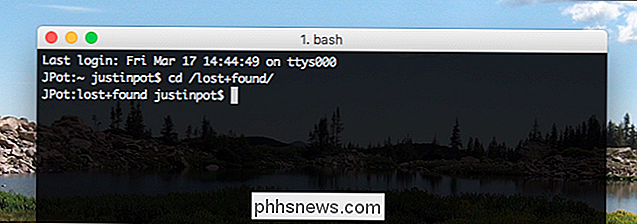
Ensuite, vous pouvez utiliser la commandelspour voir la liste des fichiers dans le dossier, puis exécutez la commandefilepour identifier ce qu'il y a dans ces fichiers orphelins. Heureusement, vous n'avez pas besoin de saisir le nom complet du fichier: tapez simplementfichier iNode, puis appuyez sur la touche Tab de votre clavier. le nom de fichier se terminera automatiquement s'il n'y a qu'un seul fichier, ou vous donnera des options s'il y en a plusieurs.
Lorsque vous avez une commande complète, comme indiqué ci-dessous, appuyez sur "Entrée" et vous verrez quel type de

Fréquemment, sur Mac, le fichier en question sera une archive XAR, comme le fichier dans mon exemple. Si vous voulez confirmer que ce fichier est, en face, un installateur macOS, la commandexar -t -fsuivie du nom du fichier vous montrera ce qu'il y a dedans.
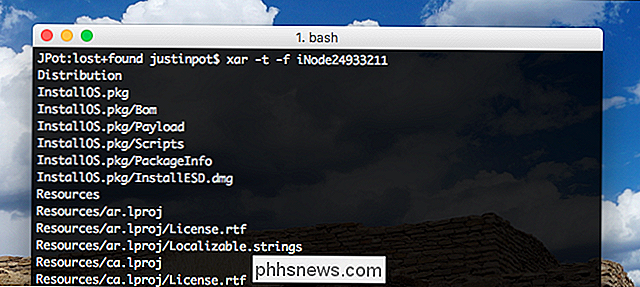
Comme vous pouvez le voir, l'archive XAR de mon exemple contient toutes les informations contenues dans un programme d'installation macOS. Cela signifie que nous pouvons le supprimer sans inquiétude.
Vous n'avez probablement pas à vous inquiéter des fichiers perdus + trouvés dans tous les cas. Si votre système avait besoin d'eux, il est probable que quelque chose serait déjà cassé. Si votre Mac tourne correctement, et que vous n'avez aucun fichier important, la suppression du fichier est probablement correcte.
Si vous êtes vraiment prudent, pensez à effectuer les trois opérations suivantes avant de supprimer des fichiers iNode:
- Assurez-vous que votre ordinateur est sauvegardé avec Time Machine (ou tout autre autre système de sauvegarde) juste au cas où.
- Déplacez le fichier iNode dans votre dossier Corbeille, afin de pouvoir le récupérer si nécessaire.
- Redémarrez votre Mac. Si cela démarre, et que tout semble fonctionner, il est probablement bon de vider la Corbeille.
Si cela vous rend nerveux et que vous n'avez pas désespérément besoin de capacité de stockage, il n'y a pas de mal à quitter iNode fichiers exactement où ils sont. Ils ne font pas de mal: ils prennent de la place.

Comment autoriser uniquement les applications du Store sur Windows 10 (et Whitelist Desktop Apps)
Windows 10's Creators Update dispose d'un commutateur que vous pouvez activer pour autoriser uniquement les applications du Windows Store. Cette fonctionnalité peut également être utilisée pour ajouter vos applications de bureau existantes à la liste blanche, permettant uniquement à vos applications actuellement installées de s'exécuter et de bloquer de nouvelles applications jusqu'à ce que vous les autorisiez.

Désactivation des publicités de récompenses de GeForce Experience
Le logiciel GeForce Experience de NVIDIA affiche désormais des publicités de notification pour les jeux gratuits. Si vous ne souhaitez pas que les popups de notification pour les jeux auxquels vous n'avez jamais joué n'apparaissent que lorsque vous essayez d'utiliser votre ordinateur, voici comment les désactiver.



